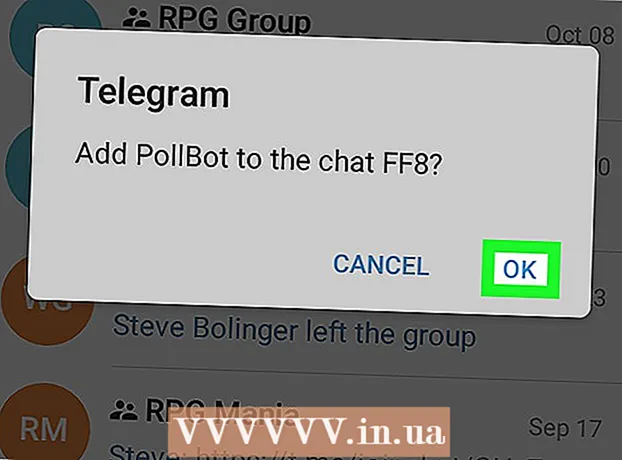Автор:
Virginia Floyd
Жаратылган Күнү:
6 Август 2021
Жаңыртуу Күнү:
1 Июль 2024
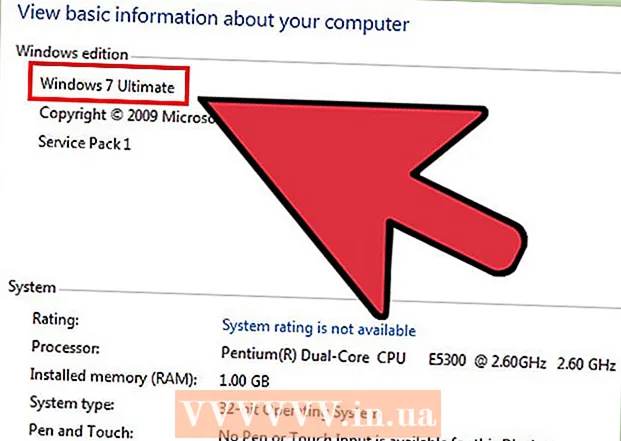
Мазмун
- Кадамдар
- 3 -метод: Windows NTде IP маршрутун кантип иштетсе болот
- 3 -метод 2: Windows XP, Vista жана Windows 7де IP маршрутун кантип иштетсе болот
- 3 -метод 3: Windows 7 үчүн дагы бир жеңил ыкма
- Кеңештер
- Эскертүүлөр
Эгерде сиз Windows NT же башка операциялык тутумдарды колдонуп жатсаңыз, IP маршрутун иштетүүнү жана маршрут.exe аркылуу статикалык багыттоо таблицаларын конфигурациялоону билишиңиз керек болушу мүмкүн. IP маршруттоо - бул бир эле компьютер эмес, компьютерлер тармагы боюнча маалыматтарды өткөрүүгө мүмкүндүк берүүчү процесс. Багыттоо көбүнчө Windows NTде демейки боюнча өчүрүлөт. IP маршрутун иштетүүдө Реестр редактору менен этият болуңуз. Эгерде туура эмес конфигурацияланган болсо, анда бул сиздин бүтүндөй системаңыздын көйгөйлөрүнө алып келиши мүмкүн, ал тургай Windows NT же башка операциялык системаңызды толугу менен кайра орнотууну талап кылышы мүмкүн.
Кадамдар
3 -метод: Windows NTде IP маршрутун кантип иштетсе болот
 1 Windows программаларына өзгөртүүлөрдү киргизүүгө мүмкүндүк берүүчү реестр редакторун баштаңыз. Баштоо менюну ачыңыз жана издөө кутусуна REGEDT32.EXE териңиз. Enter басыңыз жана тизмеден туура атты тандаңыз. Ошондой эле "Run" дегенди басып, аны ачуу үчүн REGEDT32.EXE териңиз.
1 Windows программаларына өзгөртүүлөрдү киргизүүгө мүмкүндүк берүүчү реестр редакторун баштаңыз. Баштоо менюну ачыңыз жана издөө кутусуна REGEDT32.EXE териңиз. Enter басыңыз жана тизмеден туура атты тандаңыз. Ошондой эле "Run" дегенди басып, аны ачуу үчүн REGEDT32.EXE териңиз.  2 Төмөнкү реестр ачкычын табыңыз: HKEY_LOCAL_MACHINE SYSTEM CurrentControlSet Services Tcpip Parameters, анан "Нарк кошууну" тандаңыз.
2 Төмөнкү реестр ачкычын табыңыз: HKEY_LOCAL_MACHINE SYSTEM CurrentControlSet Services Tcpip Parameters, анан "Нарк кошууну" тандаңыз.  3 Windows NT аркылуу IP маршрутун иштетүү үчүн тиешелүү жерлерге төмөнкү баалуулуктарды киргизиңиз:
3 Windows NT аркылуу IP маршрутун иштетүү үчүн тиешелүү жерлерге төмөнкү баалуулуктарды киргизиңиз:- Маанинин аты: IpEnableRouter
- Берилиштердин түрү: REG_DWORD
- Мааниси: 1
 4 Программадан чыгып, анан компьютериңизди жана Windows NTди кайра жүктөңүз.
4 Программадан чыгып, анан компьютериңизди жана Windows NTди кайра жүктөңүз.
3 -метод 2: Windows XP, Vista жана Windows 7де IP маршрутун кантип иштетсе болот
 1 Реестр редакторун баштаңыз. Баштоо менюну тандап, Run программасына же издөө кутусуна REGEDIT.EXE киргизиңиз. Run программасы Windows XP операциялык системалары үчүн жеткиликтүү болот жана издөө кутусу Vista жана Windows 7 операциялык системалары үчүн колдонулат.
1 Реестр редакторун баштаңыз. Баштоо менюну тандап, Run программасына же издөө кутусуна REGEDIT.EXE киргизиңиз. Run программасы Windows XP операциялык системалары үчүн жеткиликтүү болот жана издөө кутусу Vista жана Windows 7 операциялык системалары үчүн колдонулат.  2 Төмөнкү кошумча ачкычты табыңыз: HKEY_LOCAL_MACHINE SYSTEM CurrentControlSet Services Tcpip Parameters. Аны табуу үчүн жылдырыңыз же издөө функциясын колдонуңуз. Туура ачкычты тандаганыңызды текшериңиз, айрыкча, эгер сиз жакында реестрдин камдык көчүрмөсүн жасабасаңыз.
2 Төмөнкү кошумча ачкычты табыңыз: HKEY_LOCAL_MACHINE SYSTEM CurrentControlSet Services Tcpip Parameters. Аны табуу үчүн жылдырыңыз же издөө функциясын колдонуңуз. Туура ачкычты тандаганыңызды текшериңиз, айрыкча, эгер сиз жакында реестрдин камдык көчүрмөсүн жасабасаңыз.  3 Windows XPде IP маршрутун иштетүү үчүн, тиешелүү бөлүмдөгү реестр баалуулуктарын коюңуз:
3 Windows XPде IP маршрутун иштетүү үчүн, тиешелүү бөлүмдөгү реестр баалуулуктарын коюңуз:- Маанинин аты: IpEnableRouter
- Маанинин түрү (түрү): REG_DWORD
- Маанилүү маалыматтар: 1. Бул сиздин компьютериңизде орнотулган бардык туташуулар үчүн TCP / IP жөнөтүү деп аталган Трансмиссияны башкаруу протоколун жана Пакетти кайра жөнөтүүнү иштетет. TCP / IP маалыматтарды берүү негизинен IP маршруту менен бирдей.
 4 Windows XPде жана башка Windows операциялык системаларында IP маршрутун бүтүрүү үчүн реестр редакторун жабыңыз.
4 Windows XPде жана башка Windows операциялык системаларында IP маршрутун бүтүрүү үчүн реестр редакторун жабыңыз.
3 -метод 3: Windows 7 үчүн дагы бир жеңил ыкма
 1 Чуркап барыңыз, териңиз "services.msc" (цитатасыз).
1 Чуркап барыңыз, териңиз "services.msc" (цитатасыз). 2 Кызмат табыңыз "Багыттоо жана алыстан кирүү", ал демейки боюнча өчүрүлөт.
2 Кызмат табыңыз "Багыттоо жана алыстан кирүү", ал демейки боюнча өчүрүлөт. 3 Аны иштетүү үчүн, аны оң баскыч менен чыкылдатып, Касиеттерди тандоо жана өзгөртүү "Старт түрү" үстүндө:
3 Аны иштетүү үчүн, аны оң баскыч менен чыкылдатып, Касиеттерди тандоо жана өзгөртүү "Старт түрү" үстүндө:- "Кол менен" - эгер сиз аны керек болгондо иштеткиңиз келсе, же
- "Автоматтык"- компьютер жүктөлгөн сайын иштетүү үчүн, же
- "Автоматтык кечигүү" - эгер сиз компьютериңиздеги башка кызматтар жүктөө убагында башталгандан кийин бир аз кийинчерээк баштоону кааласаңыз.
 4 Эми Колдонуу баскычын чыкылдатыңыз жана ОК басыңыз.
4 Эми Колдонуу баскычын чыкылдатыңыз жана ОК басыңыз. 5 Эми Маршрут жана Алыстан кирүү кызматын оң баскыч менен чыкылдатып, Старт басыңыз жана индикатордун бүтүшүнө жол бериңиз.
5 Эми Маршрут жана Алыстан кирүү кызматын оң баскыч менен чыкылдатып, Старт басыңыз жана индикатордун бүтүшүнө жол бериңиз. 6 Эми Run'га барып, буйрук сабын алуу үчүн "cmd" терип, "ipconfig / all" териңиз.. Жана сиз бул линияны көрүшүңүз керек "IP маршруту иштетилген .........: Ооба", боло турган үчүнчү жип Бул Багыттоо иштетилгенин билдирет.
6 Эми Run'га барып, буйрук сабын алуу үчүн "cmd" терип, "ipconfig / all" териңиз.. Жана сиз бул линияны көрүшүңүз керек "IP маршруту иштетилген .........: Ооба", боло турган үчүнчү жип Бул Багыттоо иштетилгенин билдирет. - Сиз өчүрүү жана иштетүү үчүн баштоо түрүн өзгөртүү менен өчүрө аласыз "ipconfig / all"абалын көрүү үчүн.
 7 Эскертүү: Кызматтар ыкмасы Win 7 Ultimate OSте сыналган. Башка версияларда бул кызмат көрсөтүлгөн эмес.
7 Эскертүү: Кызматтар ыкмасы Win 7 Ultimate OSте сыналган. Башка версияларда бул кызмат көрсөтүлгөн эмес.
Кеңештер
- Кандайдыр бир өзгөртүүлөрдү киргизүүдөн мурун реестрдин камдык көчүрмөсү бар экенин тактаңыз. Бул реестр баалуулуктарын өзгөртүү учурунда ката кетирсеңиз, системаңызды коргойт. Бул кадамды өткөрүп жиберсеңиз, бүтүндөй системага зыян келтиресиз. Камдык көчүрүү жана калыбына келтирүү боюнча көбүрөөк маалыматты компьютериңиздин башкаруу панелинен же Microsoftтун веб -сайтынан таба аласыз "Колдоо".
Эскертүүлөр
- Реестр редакторунда баалуулуктарды өзгөртүүдө этият болуңуз. Эгерде сиз туура эмес баалуулуктарды киргизсеңиз же туура эмес орнотууларды өзгөртсөңүз, анда сиздин компьютериңизге же операциялык тутумуңузга зыян келтиришиңиз мүмкүн. Эгерде сизде компьютерлер менен тажрыйбасы жок болсо, анда сиз профессионалды жалдоону же көбүрөөк тажрыйбасы бар адамдан кеңеш суроону каалашыңыз мүмкүн.